Apple अपने iPad लाइनअप में iOS 9 के साथ कुछ बहुत जरूरी मल्टीटास्किंग फीचर जोड़ रहा है। एक नया कीबोर्ड है, स्प्लिट-स्क्रीन सेटअप में ऐप्स चलाने का विकल्प और एक नया पिक्चर-इन-पिक्चर फीचर है।
पिक्चर-इन-पिक्चर उपयोगकर्ताओं को एक वीडियो देखने या फेसटाइम कॉल आयोजित करने की अनुमति देगा, जबकि एक ही समय में अन्य कार्यों के लिए आईपैड का उपयोग कर रहा है। दूसरे शब्दों में, आपको अब यह तय नहीं करना है कि ट्विटर ब्राउज़ करना या एक अजीब बिल्ली का वीडियो देखना अधिक महत्वपूर्ण है; iOS 9 पर आप दोनों कर सकते हैं!
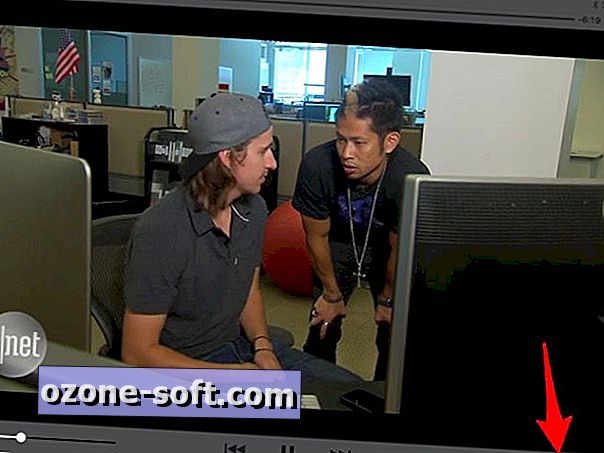
IOS 9 में अपडेट करने के बाद, आप एक वीडियो के निचले-दाएं कोने में एक नया आइकन देखेंगे। आइकन एक छोटा आयत है, जिसके अंदर एक तीर एक छोटी आयत की ओर इशारा करता है। यह आइकन वह है जिसे आप किसी वीडियो को छोटा करने के लिए उपयोग करेंगे।
आइकन पर टैप करने पर फैंसी एनीमेशन का परिणाम होगा, साथ ही वीडियो अपनी जगह से पॉपिंग हो जाएगा। IOS 9 की पिक्चर-इन-पिक्चर फीचर का उपयोग करते समय याद रखने वाली सबसे महत्वपूर्ण बात यह है कि आप उस सफारी टैब को बंद नहीं कर सकते हैं, जिस पर वीडियो स्ट्रीम किया जा रहा है। हालाँकि, आप होम स्क्रीन पर वापस जा सकते हैं और अन्य ऐप लॉन्च कर सकते हैं।
सफारी के बजाय YouTube जैसे ऐप से वीडियो के साथ पिक्चर-इन-पिक्चर का उपयोग करना, सार्वजनिक बीटा के दौरान कुछ हिट या मिस हो गया है। डेवलपर्स द्वारा नई सुविधा के लिए समर्थन जोड़ने में सक्षम होने के बाद हम इस पोस्ट को अधिक विवरण के साथ अपडेट करेंगे।
यदि आइकन मौजूद नहीं है तो क्या होगा? अपने वीडियो को पूर्ण-स्क्रीन लेने की कोशिश करें; जिसके बाद आइकन को दिखाना चाहिए।
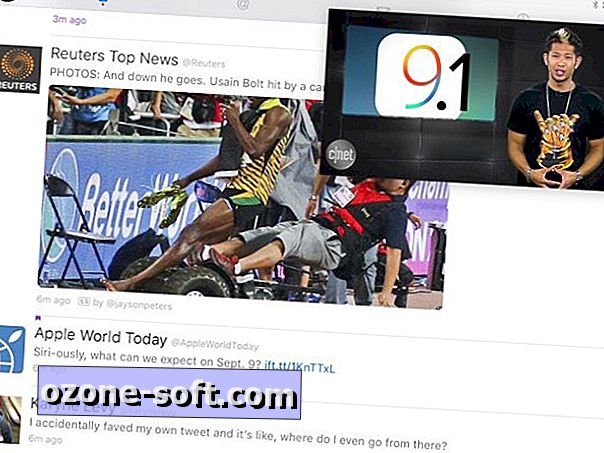
", " modalTemplate ":" {{content}} ", " setContentOnInit ": false}>
iOS 9 आपको छोटे स्क्रीन प्लेयर को अपनी स्क्रीन के कोनों के बीच ले जाने की अनुमति देता है, जैसे कि फेसटाइम विंडो में अभी कुछ समय के लिए है। इसके अतिरिक्त, आप वीडियो पर चुटकी-से-ज़ूम ज़ूम का उपयोग करके चलाए जा रहे वीडियो का आकार बदल सकते हैं। आप वीडियो को स्क्रीन से स्लाइड कर सकते हैं, जब तक कि खिड़की का एक टुकड़ा दिखाई नहीं दे रहा है तब तक आपको स्क्रीन रियल एस्टेट की आवश्यकता होनी चाहिए या केवल ऑडियो सुनना चाहिए।
किसी भी समय, आप इसके विभिन्न नियंत्रणों को दिखाने के लिए वीडियो पर टैप कर सकते हैं। आपको वीडियो को बंद करने के लिए एक बटन मिलेगा, इसे अधिकतम करें और प्लेबैक को रोकने के लिए एक बटन।













अपनी टिप्पणी छोड़ दो